win7 64位系统无法保存打印机设置错误0x000006d9的解决方法
时间:2019-02-28 17:02:59来源:装机助理重装系统www.zhuangjizhuli.com作者:由管理员整理分享
打印机是每个公司必备的物品,通常只有一至二台,而需要用到的人却不止一二个,有可能是十几个,那么,就要给其他同事共享打印机了,但是最近就有公司的行政跑来对小编来反应说,在使用win7 64位系统共享打印机的时就会提示无法保存打印机设置。操作无法完成怎么办(错误0x000006d9)提示,无法保存打印机设置0x000006d9该如何解决呢?其实出现0x000006d9错误提示是:如果停止或禁用 Windows防火墙服务,则可能会发生此问题。若要共享打印机或 Windows Server 2008 R2 Windows 7 中,必须启用 Windows 防火墙服务,所以此问题是因为防火墙windows firewall服务未开启导致,只需要在控制面板中开启防火墙即可。同时在运行Services.msc必须确保以下服务全部启动:Computer browser、Server、Print spooler,对此下面小编就来介绍一下解决方法吧。
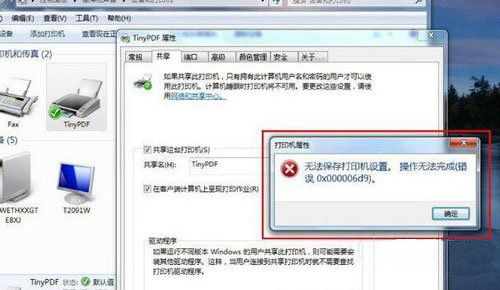
第一种开启windows firewall服务的方法:
1、首先,鼠标右键点击我的电脑,选择管理并打开管理;
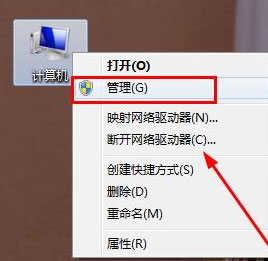
2、然后,在打开左侧的服务和应用程序,双击击右侧的服务并打开;
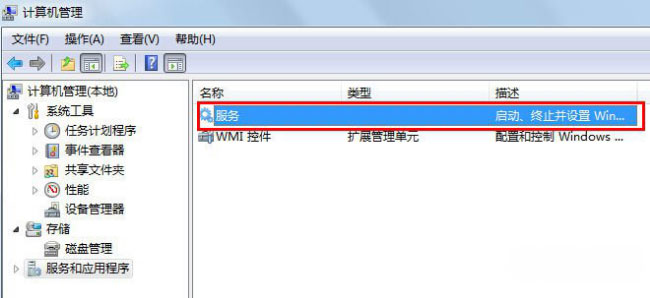
3、在出现的服务列表中找到windows firewall,最后再选择启用即可。
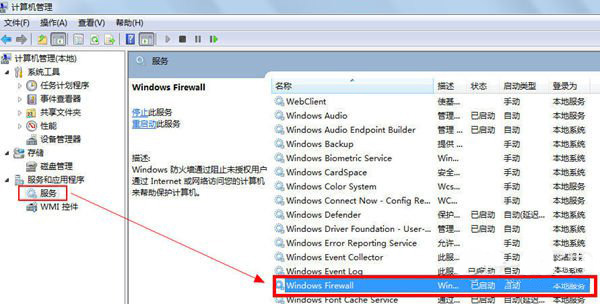
第二种开启windows firewall服务的方法:
1、首先,在控制面板下找到防火墙;
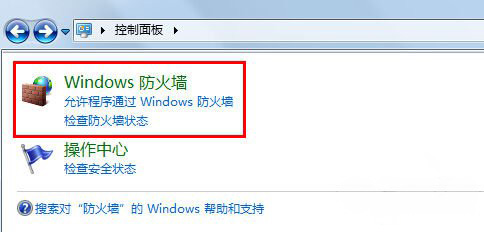
2、在使用推荐设置或启用防火墙。
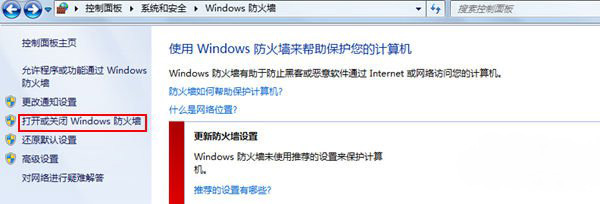
第三种开启windows firewall服务的方法:
1、首先,在右键单击计算机,选择管理。在管理界面,打开服务和应用程序下的服务选项,在出现的服务列表中找到并右键单击windows firewall,选择启用命令;
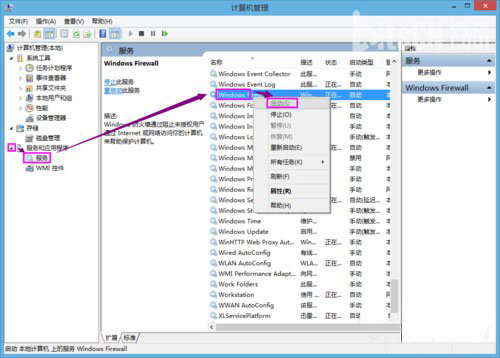
2、然后,在返回到服务列表界面,重新找到windows firewall服务,确认此服务状态为已启动,启动类型为自动。
第四种开启windows firewall服务的方法:
1、首先,按Win+R组合快捷键,在打开运行窗口,输入services命令后按回车;
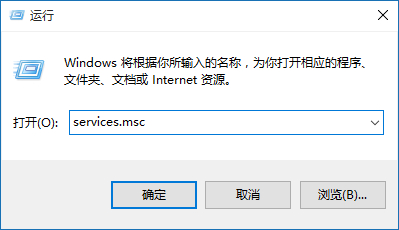
2、然后,在打开的计算机管理窗口中,找到windows firewall服务,最后再将它启动类型改为启用即可。
通过以上的设置即可开启windows firewall服务了,但是无论使用哪种方法启用windows firewall服务之后,都要重新进行打印机共享操作,才可成功共享,并且最后设置完之后即可把防火墙关闭,希望这个教程对大家有所帮助。
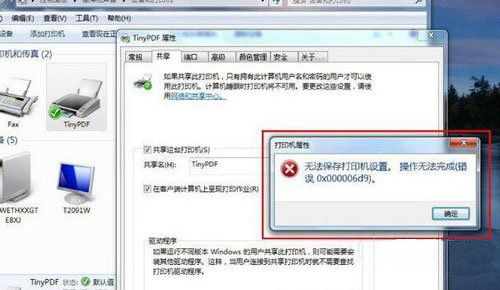
第一种开启windows firewall服务的方法:
1、首先,鼠标右键点击我的电脑,选择管理并打开管理;
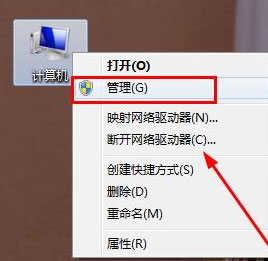
2、然后,在打开左侧的服务和应用程序,双击击右侧的服务并打开;
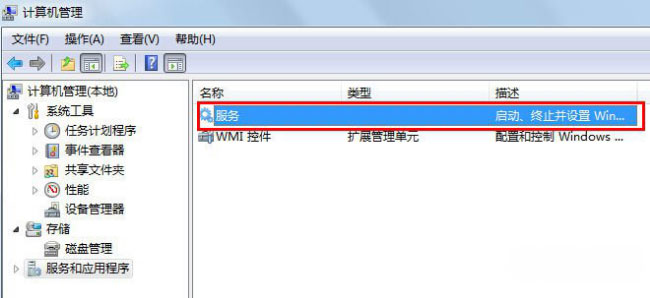
3、在出现的服务列表中找到windows firewall,最后再选择启用即可。
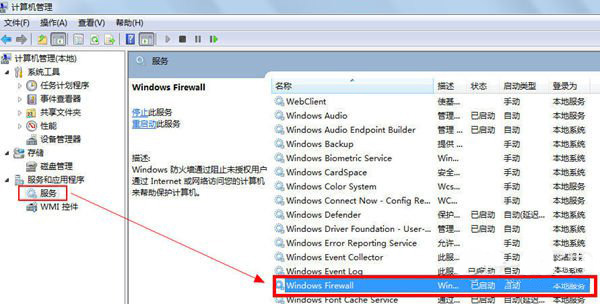
第二种开启windows firewall服务的方法:
1、首先,在控制面板下找到防火墙;
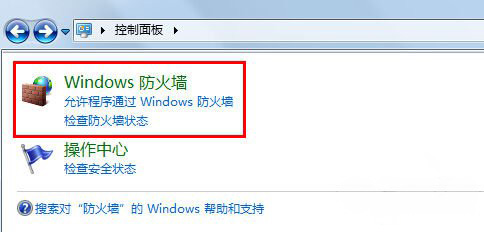
2、在使用推荐设置或启用防火墙。
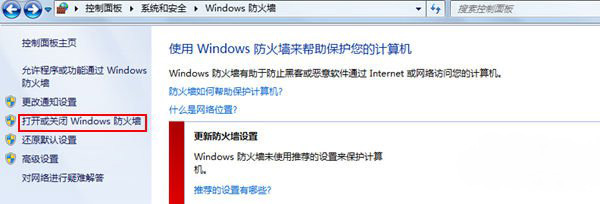
第三种开启windows firewall服务的方法:
1、首先,在右键单击计算机,选择管理。在管理界面,打开服务和应用程序下的服务选项,在出现的服务列表中找到并右键单击windows firewall,选择启用命令;
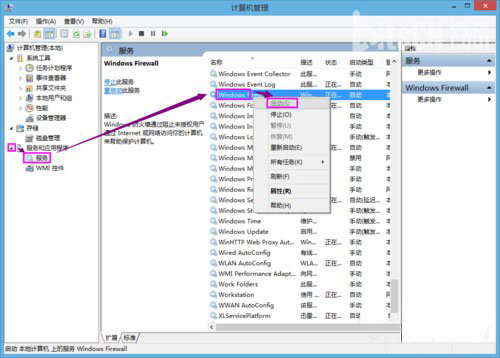
2、然后,在返回到服务列表界面,重新找到windows firewall服务,确认此服务状态为已启动,启动类型为自动。
第四种开启windows firewall服务的方法:
1、首先,按Win+R组合快捷键,在打开运行窗口,输入services命令后按回车;
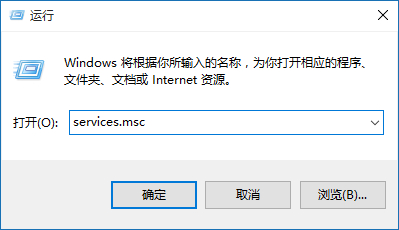
2、然后,在打开的计算机管理窗口中,找到windows firewall服务,最后再将它启动类型改为启用即可。
通过以上的设置即可开启windows firewall服务了,但是无论使用哪种方法启用windows firewall服务之后,都要重新进行打印机共享操作,才可成功共享,并且最后设置完之后即可把防火墙关闭,希望这个教程对大家有所帮助。
分享到:
